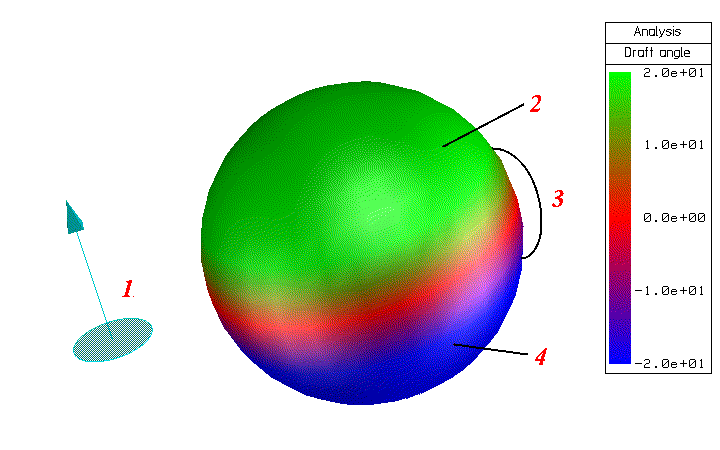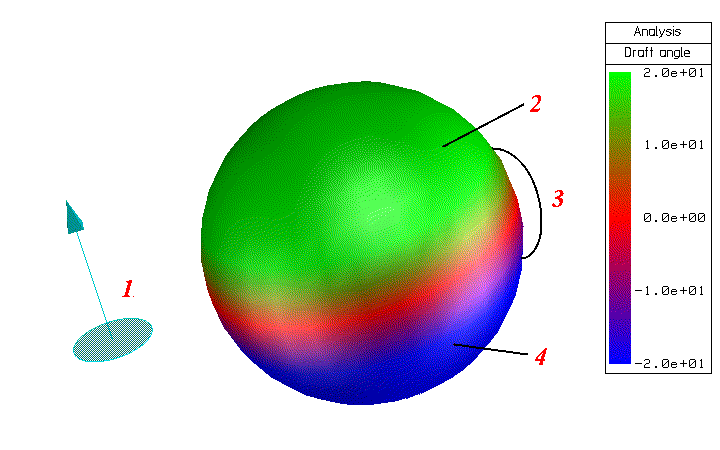勾配確認の実行
Creo Elements/Direct Modeling には、パーツのドラフト角度やテーパの解析に役立つツールが用意されています。勾配確認は、特にプラスチック容器の設計に有効で、指定した勾配パラメータを満たさないモデルをハイライトできます。このような部品を金型から取り出すことが難しい、あるいはできない場合もあります。
解析の基本は、面またはパーツのファセットモデルです。標準の Creo Elements/Direct Modeling のファセット機能は、勾配角度を基準にして明確な解析を表示します。(パーツまたは面のファセットモデルは、「表示」ダイアログボックスで「ワイヤ」をオンにすると表示できます)。
勾配確認をすべてのパーツまたは面のリストに適用できます。選択した面は、指定した勾配パラメータ (勾配方向と不具合角度) に関して解析されます。面に正負の勾配角度の範囲内の角度の領域がある場合、その面を critical face (不具合面) と呼びます。面に継ぎ目を追加したり、モデルを編集する必要があります。
勾配確認の表示では、面の不具合域を小さくし、見えにくくできます。「不具合表示」オプションを使うと、パーツまたは面のグループの不具合面をすべてハイライトできます。さらに、Creo Elements/Direct Modeling は解析した面の不具合面の合計数を通知します。
Creo Elements/Direct Modeling では、色分布 (例: 緑-赤-青) で解析結果を表示します。ほとんどの正の角度は最初の色 (緑) で表示され、中央の色 (赤) は 0ー に近い角度を表し、最後の色 (青) は負の角度を表します。負の制限値より小さい角度と正の制限値より大きい角度は、すべて最も濃い色値で表示されます。制限値の範囲内で、色値は現在の勾配角度を基準にして補間されます。
1. 勾配方向
2. 勾配角度より大きい角度
3. 不具合範囲内の角度 (最も濃い赤は角度 0ー を表す)
4. 勾配角度より小さい角度